- מְחַבֵּר Abigail Brown [email protected].
- Public 2023-12-17 06:48.
- שונה לאחרונה 2025-01-24 12:10.
דבר ראשון: אל תתבייש ששכחת את הסיסמה שלך. נאמר לנו שוב ושוב ליצור סיסמאות ארוכות ומסובכות יותר כדי לעזור לשמור על אבטחת הנתונים שלנו, מה שהופך אותם לקשים יותר ויותר לזכור. את מי אנחנו מנסים להרחיק כאן? רוב הטיפים האלה פועלים בדיוק באותו אופן עבור Windows 11/10, חלקם עובדים על כל גרסאות Windows, וחלקם יחולו על כל סיסמה שנשכחה.
גם אם הסיסמה שלך לא הייתה כל כך קשה לזכור - אתה אנושי. כולם שוכחים דברים מדי פעם, אפילו דברים חשובים!
שכחתי את סיסמת Windows 8 שלי! מהן האפשרויות שלי?
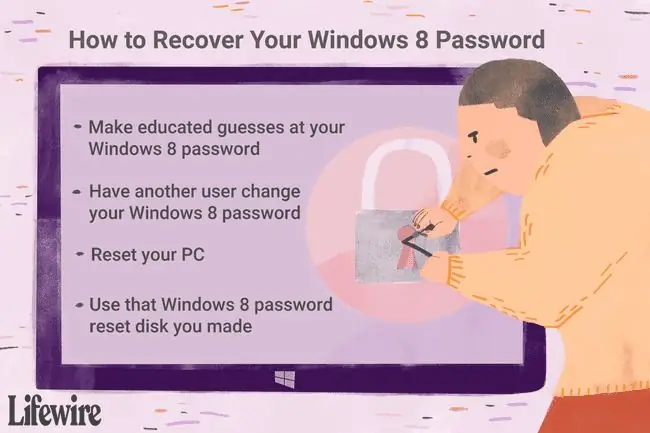
למרבה המזל, ישנן מספר דרכים להיכנס שוב אם שכחת את סיסמת Windows 8, על כל אלה נפרט בהמשך.
חלק מהרעיונות האלה חלים רק אם אתה נכנס ל-Windows 8 באמצעות חשבון מקומי (אתה מתחבר עם שם משתמש מסורתי). חלקם עובדים רק אם אתה משתמש בחשבון Microsoft (אתה מתחבר עם כתובת דואר אלקטרוני), וחלק עובדים עבור שניהם. נודיע לך בכל פעם. עם זאת, כל הרעיונות הללו חלים באופן שווה על כל מהדורה של Windows 8 או Windows 8.1 שבה אתה עשוי להשתמש.
בצע ניחושים מושכלים לסיסמה שלך
לפני שאתה מגלגל את עיניך בקטע הזה, תנסה. נסה זאת ברצינות, ולו רק כדי להוקיר אותנו. ניחוש הוא כנראה הדבר הראשון שעשית ברגע שהבנת ששכחת את הסיסמה שלך, אבל האם הם היו ניחושים מושכלים או רק כמה ניסיונות מתוסכלים?
כן, יש כמה דרכים גיקיות לחזור ל-Windows, אבל לפני שתבזבז את כל הזמן והאנרגיה האלה עם אלה, תן לניחוש מושכל הזדמנות אחרונה ממש טובה.
בהתחשב בכך שסיסמאות פשוטות ומורכבות, מעוצבות היטב, הן בדרך כלל בהשראת הדברים המוכרים לנו ביותר בחיינו, חשבו אם הסיסמה שלכם יכולה להיות קשורה ל:
- יום ההולדת של בן/בת הזוג, בן/בת הזוג, של חבר או ילד/ה של ילדך
- היבט של השם הפרטי, האמצעי או המשפחה שלך
- קבוצת מספרים מועדפת
- זיכרון נעים מילדות
- אוכל או פעילות מועדפים
- מספר הטלפון שאתה זוכר כשהיית ילד
- היכן אתה עובד או גר
- חיות המחמד שלך
- …או אולי זה שילוב כלשהו של האמור לעיל
אפס את סיסמת חשבון Microsoft שלך באינטרנט
אפשרות שניתנה לך כשקנית את המחשב שלך לראשונה או התקנת את Windows 8 הייתה להירשם לחשבון Microsoft או להיכנס עם חשבון Microsoft הקיים שלך.יתרון עצום של פעולה זו הוא שהוא נותן לך תוכנית מילוט אם אי פעם תשכח את הסיסמה שלך: אתה יכול לאפס את הסיסמה של חשבון Microsoft שלך.
עבור אל account.live.com/password/reset ופעל לפי ההנחיות שעל המסך.
תוכל לאפס סיסמת Windows 8 שנשכחה באופן מקוון כך רק אם אתה משתמש בחשבון Microsoft. אם אתה משתמש בחשבון מקומי, הסיסמה שלך אינה מאוחסנת ב-Microsoft באינטרנט ולכן לא ניתן לאפס אותה.
השתמש בדיסק איפוס הסיסמה שיצרת
דיסק לאיפוס סיסמה הוא בדיוק מה שזה נשמע - זה תקליטון, או כונן הבזק, שניתן להשתמש בו כדי לאפס את סיסמת Windows 8 אם תשכח אותה. אם יש לך אחד כזה, זה הזמן למצוא אותו ולהשתמש בו!
למרבה הצער, זה שאם יש לך קטע אחד זה כנראה יגרום לך לעבור לרעיון הבא. דיסק לאיפוס סיסמה מקושר לחשבון Windows הספציפי שלך, כלומר יש ליצור אחד מתוך Windows, בתקופה שבה באמת ידעת את הסיסמה שלך.במילים אחרות, אם עדיין אין לך דיסק לאיפוס סיסמה, הסתיימה ההזדמנות שלך ליצור אחד עבור מופע זה.
לאחר שתחזור ל-Windows באמצעות אחד מהרעיונות האחרים למטה, אנא צור דיסק לאיפוס סיסמה של Windows 8 כדי שתוכל להימנע מכל הבעיות האלה בפעם הבאה שתשכח את הסיסמה שלך.
יצירת, ובכך שימוש, דיסק לאיפוס סיסמה היא אפשרות רק אם אתה נכנס ל-Windows באמצעות חשבון מקומי.
תבקש ממשתמש אחר לשנות את סיסמת Windows שלך
אם יותר מאדם אחד משתמש במחשב שלך, ולפחות אחד מאותם אנשים אחרים מוגדר כמנהל מערכת, אדם זה יכול להיכנס עם הסיסמה שלו ולשנות עבורך את הסיסמה שלך מהיישומון חשבונות משתמשים בלוח הבקרה.
אתה יכול לגרום למנהל מערכת במחשב שלך לשנות את סיסמת Windows 8 שנשכחת רק אם החשבון שלך הוא חשבון מקומי. למשתמש המנהל האחר יכול להיות חשבון Microsoft או חשבון מקומי, אך החשבון שלך חייב להיות חשבון מקומי כדי שהסיסמה שלך תשתנה בדרך זו.
השתמש בטריק הזה כדי לאפס את סיסמת Windows שלך
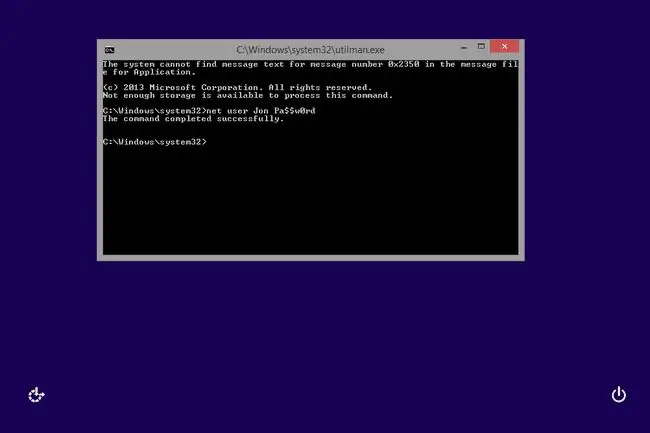
ישנו הליך חינמי ופשוט יחסית שאתה יכול לבצע המאפשר לך לאפס את הסיסמה שלך אם שכחת אותה. עם הטריק הזה, תוכל לאפס את סיסמת Windows 8 שלך ישירות ממסך הכניסה של Windows, ללא דיסק לאיפוס סיסמה או כונן הבזק, וללא כל צורך בתוכנת צד שלישי.
תצטרך להשתמש בשורת הפקודה ולעשות כמה דברים שאולי לא עשית מעולם, אבל עקוב אחר ההוראות שלנו בקפידה, ותעבור את זה בסדר.
תהליך זה יעבוד רק אם תיכנס ל-Windows עם חשבון מקומי. מספר אתרים אחרים ממליצים על תהליך זה עבור Windows 8 בכל המקרים, אך הוא לא יאפס בהצלחה את הסיסמה שלך אם אתה משתמש בחשבון Microsoft כדי להיכנס.
אם מסיבה כלשהי, הרעיונות שכמעט תמיד עובדים למעלה לא היו מוצלחים עבורך, זה הזמן לעבור לשיטה "רצינית" יותר.
איפוס המחשב שלך
תהליך איפוס המחשב שלך שונה מאוד מסתם איפוס הסיסמה שלך. תהליך זה מסיר את כל התוכניות המותקנות, האפליקציות, ואפילו את כל הנתונים השמורים שלך.
במילים אחרות, אתה יכול להיכנס שוב ל-Windows מכיוון שהמחשב שלך מאופס בחזרה לתצורה הראשונית שלו, בדיוק כפי שהיה כשקנית אותו או התקנת לראשונה את Windows.
כדי להשלים תהליך זה, גש לאפשרויות הפעלה מתקדמות ולאחר מכן בחר פתרון בעיות > איפוס המחשב שלך.
אפשרות Refresh Your PC לא תעזור בבעיות סיסמאות.
עיין במאמר שלנו בנושא כיצד לאפס את המחשב שלך ב-Windows 8 לקבלת הדרכה מלאה על תהליך זה.
זו כמובן לא דרך מצוינת לעבור סיסמה שנשכחה, אבל אם כל השאר נכשל, זה כמעט בוודאות יעבוד. תהיה לך אפשרות ליצור חשבון מקומי חדש או חשבון Microsoft. אם במקרה יש לך חשבון Microsoft שני שאתה יודע את הסיסמה שלו, תהיה לך אפשרות להיכנס עם זה.
במקרים נדירים מאוד, שבהם גם שכחת את סיסמת Windows 8 שלך, וגם איפוס המחשב שלך לא פועל מסיבה כלשהי, אתה יכול לבחור לנקות את ההתקנה של Windows 8 כל עוד יש לך הגדרות של Windows 8 דיסק או כונן הבזק זמינים. ביצוע התקנה נקייה משיג את אותו הדבר כמו איפוס המחשב שלך.






